...
wps2019将两个图形变为同一大小,该怎么统一图片的大小呢?下面我们就来看看详细的教程。
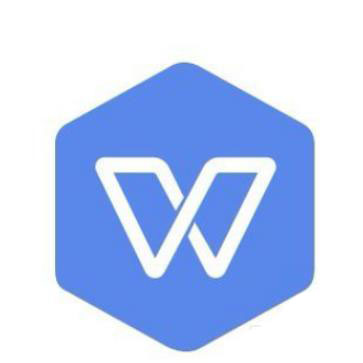
1、首先我们打开电脑上面的wps2019软件
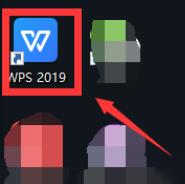
2、进入wps2019主页面后我们点击上方的”新建“按钮
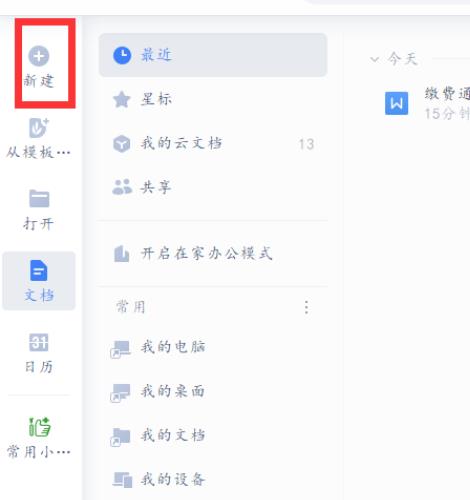
3、然后我们进入新建页面后我们选择新建word文件点击新建空白文档

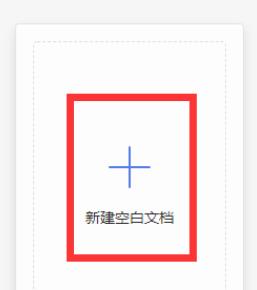
4、我们在文档中点击上面工具栏中的“插入“按钮下面的图形,
wps2019怎么制作黄色描边的空心字体?
wps2019怎么制作黄色描边的空心字体??空心字体我们日常经常能见到,是很常见的字体,想要使用wps制作,该怎么实现呢?下面我们就来看看wps制作黄色描边的空心字体的教程,需要的朋友可以参考下
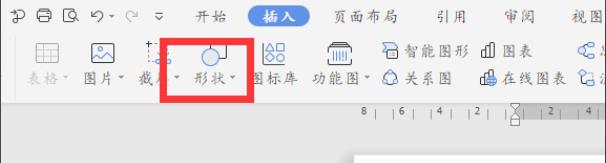
5、最后我们插入多个图形,然后点击上面绘制图形下面的对齐按钮里面的等尺寸即可
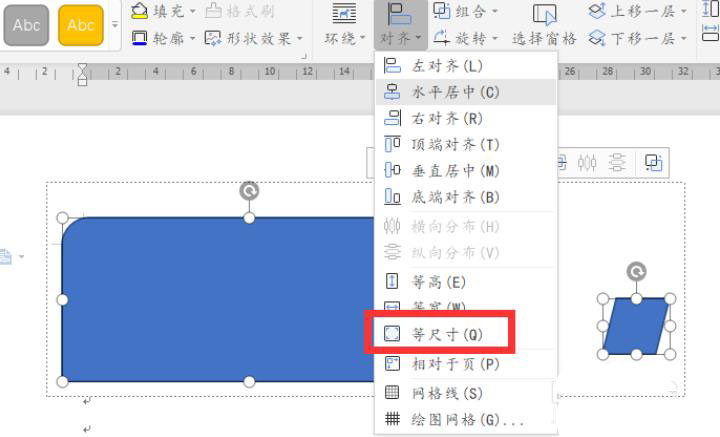
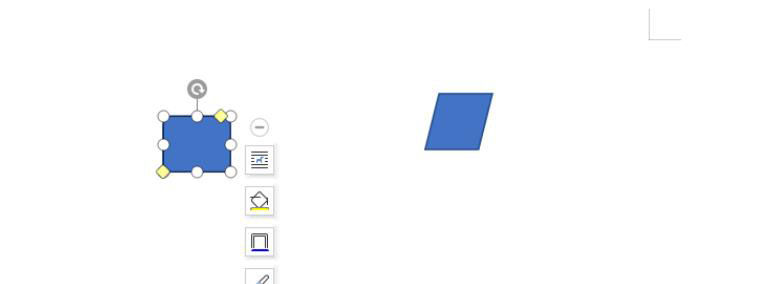
总结:
1.我们打开wps2019软件,然后点击上方的新建按钮
2.接着我们选择word文件新建空白文档
3.我们在文档中点击上面工具栏中的“插入“按钮
4.最后我们插入多个图形,然后点击上面绘制图形下面的对齐按钮里面的等尺寸即可
以上就是wps图形批量统一尺寸的技巧,希望大家喜欢,请继续关注脚本之家。
相关推荐:
wps2019项目符号怎么添加下划线?
wps2019项目符号怎么添加下划线?wps中的文档添加了项目符号,想要给项目符号添加下划线,该怎么添加呢?下面我们就来看看详细的教程,需要的朋友可以参考下






